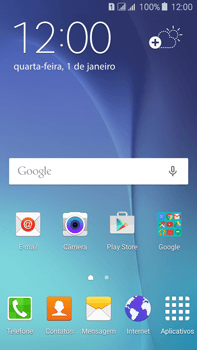Galaxy J7 Como configurar pela primeira vez
3 votos
Aprenda a fazer as configurações iniciais do seu celular, como idioma, data e hora, Wi-Fi, entre outras.
-
Passo 1
Antes de configurar o Samsung Galaxy J7, insira um Claro chip.
ㅤ
Obs.: caso o seu chip seja novo, para que você possa utilizá-lo, será necessário realizar o cadastro da sua linha, garantindo assim que todos os serviços e funcionalidades estejam disponíveis para uso.

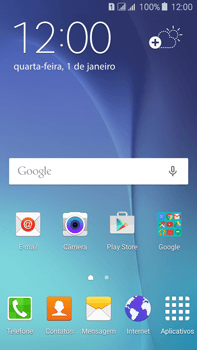
-
Passo 2
Para ligar o Samsung Galaxy J7, clique e mantenha pressionado o botão de energia na lateral do Samsung Galaxy J7.
ㅤ
Obs.: certifique-se de que a bateria está suficientemente carregada para completar a ativação de seu Samsung Galaxy J7. O recomendado é pelo menos 20%.
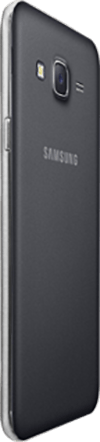
-
Passo 3
Se esta tela for exibida, digite o código PIN e clique em OK.
ㅤ
Se esta tela não for exibida, pule para a próxima etapa.


-
Passo 4
Se esta tela for exibida, digite o código PIN e clique em OK.
ㅤ
Se esta tela não for exibida, pule para a próxima etapa.

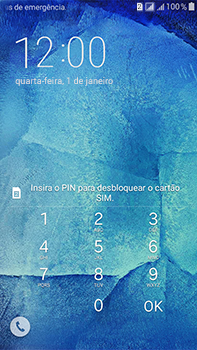
-
Passo 5
Clique em OK.

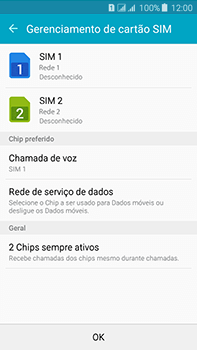
-
Passo 6
Clique em um idioma e clique no símbolo de seta.

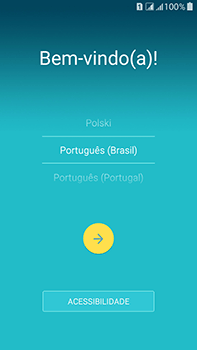
-
Passo 7
Para se conectar a uma rede Wi-Fi, clique em uma opção ou, neste caso, clique em PRÓXIMO.

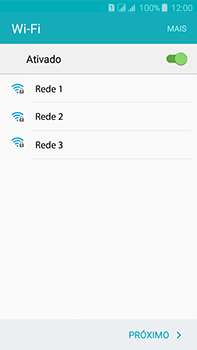
-
Passo 8
Opcional: desmarque AUTORIZAÇÃO PARA FORNECIMENTO DE DADOS DE UTILIZAÇÃO E DIAGNÓSTICO.
ㅤ
Clique em AVANÇAR.

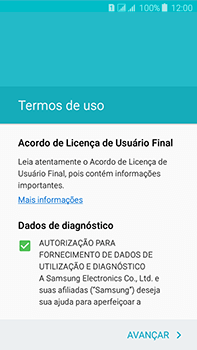
-
Passo 9
Leia os termos e as condições e clique em CONCORDO.

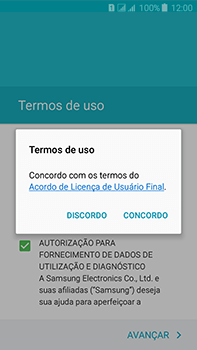
-
Passo 10
Opcional: clique em Nome e digite seu nome.
ㅤ
Opcional: clique em Sobrenome e digite seu sobrenome.
ㅤ
Clique em PRÓXIMO.

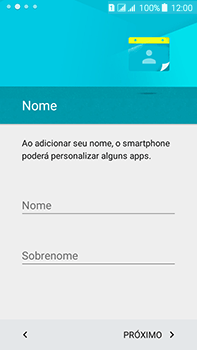
-
Passo 11
Clique em uma opção, neste caso, IGNORAR.

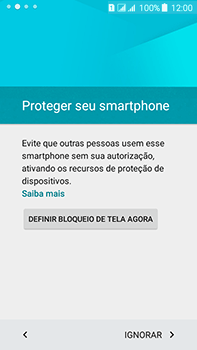
-
Passo 12
Clique em IGNORAR MESMO ASSIM.

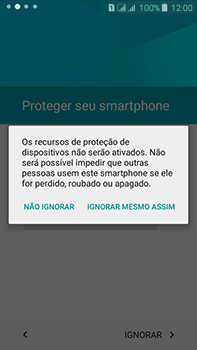
-
Passo 13
Deslize a tela de baixo para cima.
ㅤ
Opcional: desmarque uma ou mais opções.
ㅤ
Clique em PRÓXIMO.

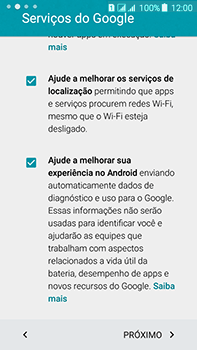
-
Passo 14
Clique em uma opção, neste caso, PULAR.

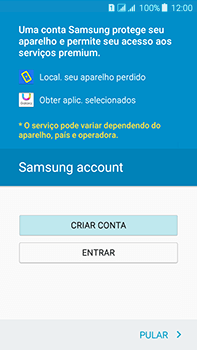
-
Passo 15
Clique em PULAR.

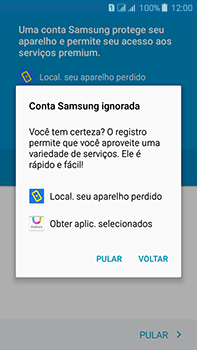
-
Passo 16
Opcional: habilite Modo fácil.
ㅤ
Clique em FINALIZAR.

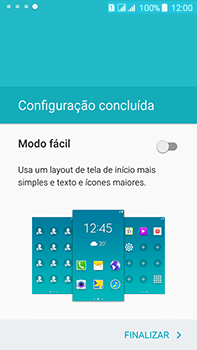
-
Passo 17
O Samsung Galaxy J7 agora está pronto para uso.